Surround Sound-luidsprekers configureren en testen op Windows 10
Met zoveel luidsprekers om correct te positioneren, kan het opzetten van een nieuwe surround sound-configuratie ontmoedigend zijn als u een pc-gebruiker bent met meerdere luidsprekeropstellingen. Handig genoeg bevat Windows 10 een klein ingebouwd testprogramma dat u kan helpen bij het instellen. In dit bericht laten we u zien hoe u Surround Sound-luidsprekers(test Surround Sound Speakers) op Windows 10 kunt testen.
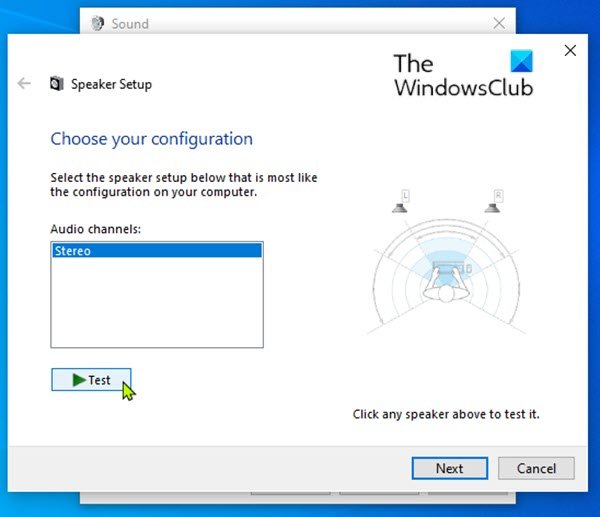
Test Surround Sound-luidsprekers(Test Surround Sound Speakers) op Windows 10
Nadat u Windows Sonic Surround Sound hebt ingeschakeld , wilt u misschien surround sound-luidsprekers configureren en testen op Windows 10. Doe het volgende:
- Druk op de toetscombinatie Windows + R om het dialoogvenster Uitvoeren op te roepen.(Run)
control mmsys.cpl soundsTyp OR(OR) in het dialoogvenster Uitvoerenmmsys.cplen druk op Enter om Geluidsinstellingen te openen .- Kies het tabblad Afspelen(Playback) in het venster dat verschijnt .
- Selecteer het surround sound-uitvoerapparaat dat u wilt testen in de lijst. Op veel pc's is dit een apparaat met de naam Speakers .
- Klik op de knop Configureren(Configure) om uw geselecteerde apparaat te configureren. U kunt ook met de rechtermuisknop op het apparaat in de afspeellijst(Playback) klikken en [Apparaatnaam] configureren(Configure [Device Name]) selecteren .
- Er wordt een venster Luidsprekerconfiguratie geopend. (Speaker Setup)Selecteer in de lijst met audiokanalen de configuratie die je wilt testen.
- Klik vervolgens op de knop Test net onder de lijst met kanalen. U hoort een testsignaal één voor één door alle luidsprekers in de configuratie. Terwijl elke luidspreker speelt, wordt deze gemarkeerd in het diagram.
- Als u het testproces wilt stoppen terwijl de bel speelt, klikt u op de knop Stop .
- Als u afzonderlijke luidsprekers wilt testen, klikt u erop in het diagram aan de rechterkant van het venster. Wanneer u op een luidspreker klikt, klinkt er een gong door die specifieke luidspreker. Dit kan u helpen erachter te komen of uw luidsprekers correct zijn geplaatst.
U kunt ook op Volgende(Next) klikken en de wizard doorlopen om Windows te vertellen welke luidsprekers u niet hebt aangesloten, indien nodig.
Als u klaar bent, kunt u het configuratievenster verlaten.
Sluit Geluidseigenschappen af.
Dat is het over het testen van Surround Sound-luidsprekers(Surround Sound Speakers) op Windows 10 !
Gerelateerd bericht(Related post) : Problemen met geluidsvervorming in Windows 10 oplossen .
Related posts
Surround Sound instellen in Windows 10
Hoe tegelijkertijd geluid op koptelefoon en luidsprekers af te spelen in Windows 10
Beste gratis Sound & Audio Equalizer-software voor Windows 10 pc
Geluidseffecten in- en uitschakelen in Outlook in Windows 10
Toetsenbordgeluid uitschakelen in Windows 10 voor schermtoetsenbord
Geen geluid op pc met Windows 10 [OPGELOST]
10 manieren om Apparaatbeheer te openen in Windows 10
De microfoon en de luidsprekers configureren in Skype voor Windows 10
Hoe Check Disk (chkdsk) te gebruiken om fouten op de harde schijf in Windows 10 te testen en op te lossen -
Geluid repareren blijft uitvallen in Windows 10
Het Windows 10 Nachtlampje: wat het doet en hoe het te gebruiken -
Hoe de muisinstellingen en gevoeligheid te configureren, in Windows 10
Verbind een Android-telefoon met een Windows 10-laptop of pc via Bluetooth -
Verzend bestanden van een Android-smartphone naar Windows 10, met Bluetooth
Continuum gebruiken op Windows 10 Mobile zonder het Microsoft Display Dock
Willekeurig meldingsgeluid blijft spelen op Windows 10
Meldingen en systeemgeluiden uitschakelen in Windows 10
Hoe installeer ik Windows 11 & Windows 10 op een USB-station (Windows To Go)
8 manieren om geen geluid op Windows 10 te repareren
7 manieren om de helderheid van het scherm aan te passen in Windows 10
